هر آنچه که باید در مورد Blob Storage در Azure بدانید
در این مقاله تخصصی از مجله 98zoom به بررسی موضوع 6هر آنچه که باید در مورد Blob Storage در Azure بدانید میپردازیم ، پس با یک مقاله مفید و آموزشی دیگر از تیم نود و هشت زوم همراه ما باشید :
کلمه “لکه” دقیقاً جذاب ترین تصاویر را در ذهن شما تداعی نمی کند. اما این کلمه ای است که مایکروسافت برای نوع خاصی از فضای ذخیره سازی در مقیاس بزرگ در پلتفرم Azure خود انتخاب کرده است. ذخیره سازی Blob مقیاس پذیر است و با هزینه کم عرضه می شود، علاوه بر این که از طریق نسخه رایگان Microsoft Azure قابل دسترسی است. به blob storage خوش آمدید – Azure آماده است تا به شما کمک کند حجم زیادی از داده را ذخیره کنید.
Blob Storage چیست؟
Blob مخفف “ابژه بزرگ باینری” است که اشاره ای نامحسوس در مورد استفاده از ذخیره سازی حباب می دهد. Azure بهعنوان پلتفرم ابری عمل میکند که از طریق آن میتوانید حجم عظیمی از دادهها را ذخیره کنید که ممکن است در جای دیگری فضای ذخیرهسازی نداشته باشید.
با ذخیره سازی حباب، می توانید فیلم ها، تصاویر و اسناد را از طریق مرورگر به اشتراک بگذارید. همچنین به عنوان یک ابزار پشتیبانگیری از دادهها عالی است و برای تجزیه و تحلیل دادهها در مواقعی که نیاز دارید حجم عظیمی از دادهها را در یک ظرف واحد تجزیه و تحلیل کنید، مفید است. با این حال، نمیتوانید مستقیماً به ذخیره کردن «blobs» در Azure بپرید. ابتدا باید حسابها و کانتینرهای ذخیرهسازی بسازید.
ایجاد یک حساب ذخیره سازی
قبل از اینکه بتوانید از فضای ذخیره سازی حباب استفاده کنید، باید یک حساب ذخیره سازی بسازید. Azure با یک جادوگر ایجاد که می توانید با این مراحل دنبال کنید، این کار را نسبتاً ساده می کند.
مرحله 1: روی نماد “منو” در سمت چپ بالای صفحه ضربه بزنید (این سه خط افقی است) و “حساب های ذخیره سازی” را از نوار پیمایش انتخاب کنید.

مرحله 2: گزینه “+ Create” را انتخاب کنید.
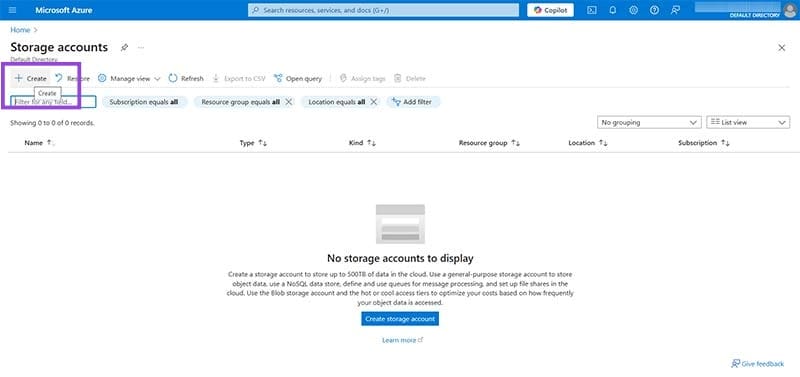
مرحله 3: تمام فیلدهای موجود در صفحه زیر را تکمیل کنید. بیشتر آنها به صورت خودکار تکمیل می شوند، اگرچه باید جزئیات گروه منابع و نام حساب ذخیره سازی خود را وارد کنید. همچنین، مطمئن شوید که “Azure Blob Storage of Azure Data Lake Storage Gen 2” را از منوی کشویی Primary Service انتخاب کنید.
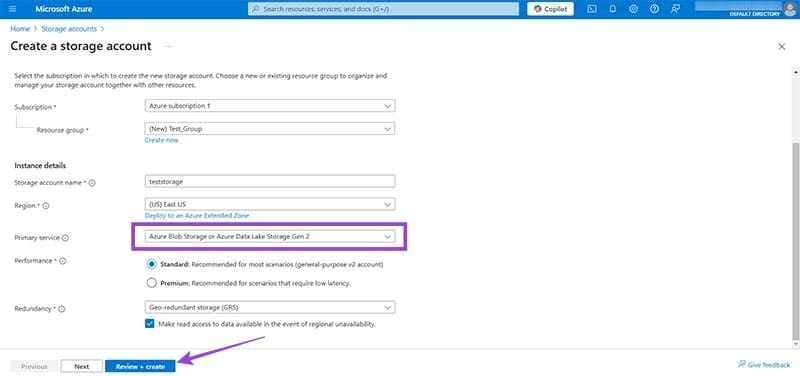
مرحله 4: روی “Review + Create” کلیک کنید و منتظر بمانید تا Azure فرآیند اعتبار سنجی را تکمیل کند. پس از اتمام این فرآیند، دکمه “ایجاد” را انتخاب کنید و حساب ذخیره سازی آماده لکه خود را خواهید داشت. پس از ایجاد حساب کاربری، احتمالاً چند دقیقه طول می کشد تا Azure حساب کاربری را راه اندازی کند.
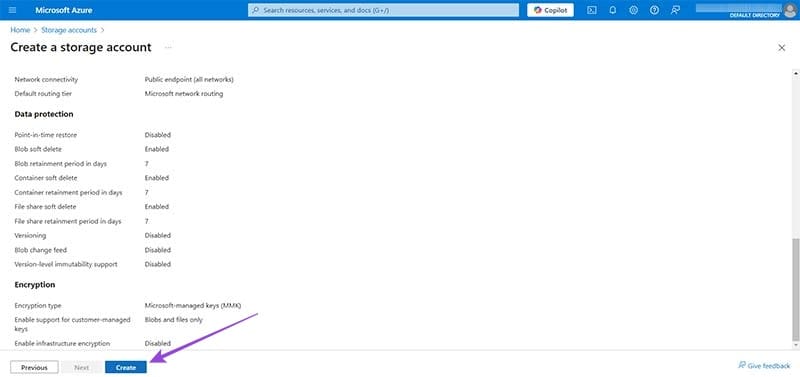
ایجاد یک کانتینر
با ایجاد حساب ذخیره سازی خود، آماده استفاده از برخی ویژگی های ذخیره سازی حباب هستید. ابتدا باید یک محفظه ایجاد کنید تا فایل های blob خود را در آن ذخیره کنید.
مرحله 1: روی نماد “Menu” در سمت چپ بالای صفحه ضربه بزنید و گزینه “Storage accounts” را از نوار پیمایش انتخاب کنید.
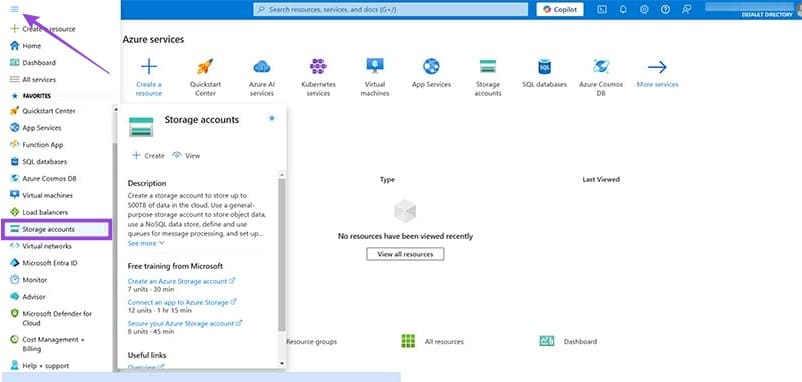
مرحله 2: روی حساب ذخیره سازی تازه ایجاد شده خود کلیک کنید. اگر در حال حاضر چندین حساب ذخیره سازی دارید، یکی را که می خواهید ظرف خود را در آن ایجاد کنید از لیست انتخاب کنید.
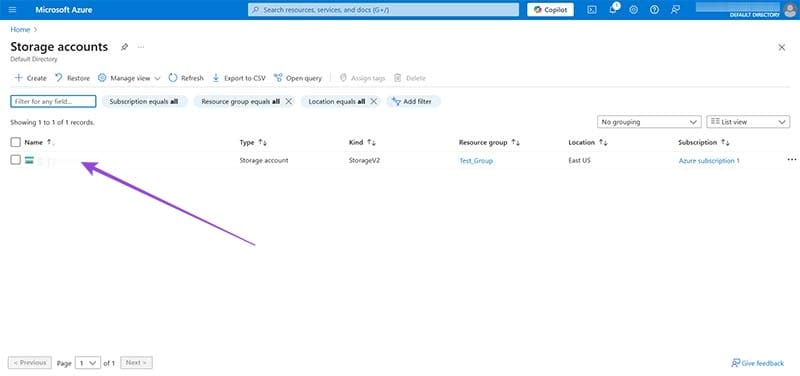
مرحله 3: در منوی سمت چپ به گزینه “Data storage” بروید و روی آن کلیک کنید و “Containers” را انتخاب کنید.
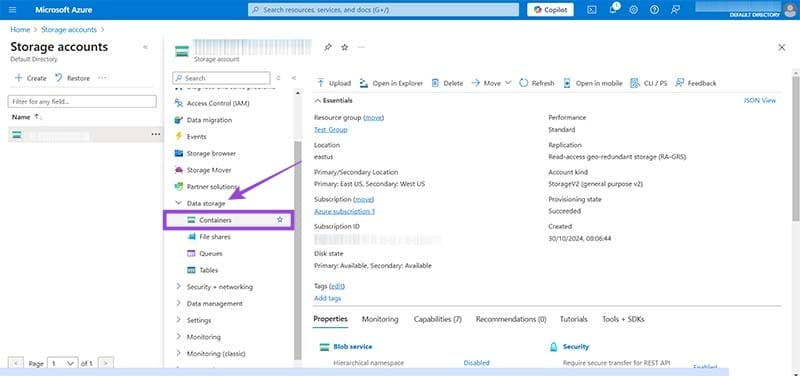
مرحله 4: دکمه “+ Container” را بزنید.
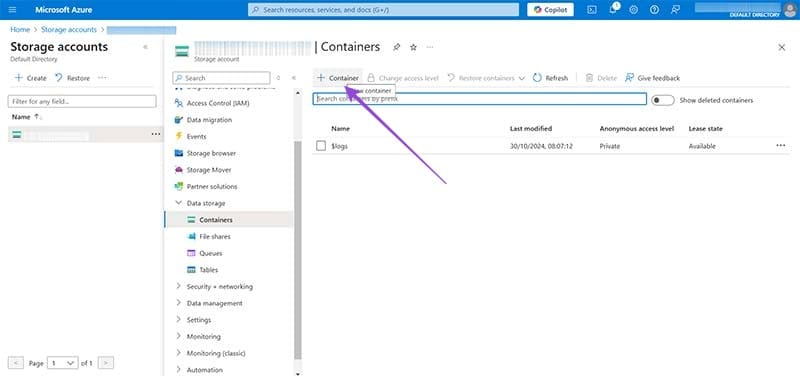
مرحله 5: ظرف خود را نام ببرید و دکمه «ایجاد» را انتخاب کنید.
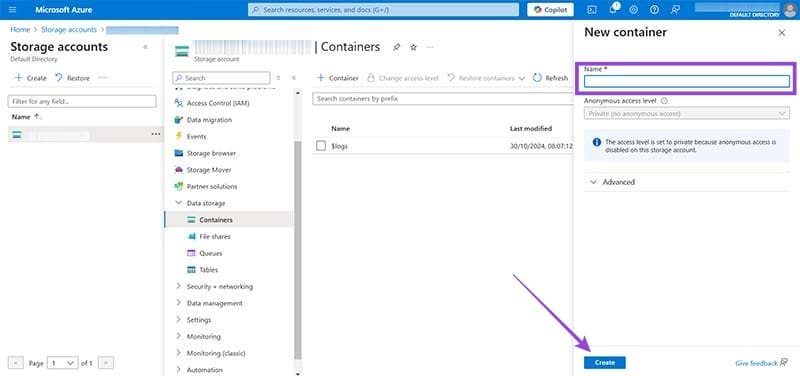
Voila – شما ظرف جدید خود را دارید و آماده شروع استفاده از ذخیره سازی حباب هستید.
آپلود یک Block Blob
با آماده بودن کانتینر، اکنون می توانید داده های بلوک blob را در حساب ذخیره سازی Azure خود آپلود کنید. حبابهای بلوک را بهعنوان مجموعهای از دادهها در نظر بگیرید که با هم جمع میشوند تا یک لکه واحد بسازید. آنها یک انتخاب عالی برای ذخیره متن و داده های باینری هستند، به این معنی که می توانید از این نوع ذخیره سازی حباب برای اکثر تصاویر، فیلم ها و فایل های متنی استفاده کنید. در اینجا نحوه آپلود یک بلوک در Azure آورده شده است.
مرحله 1: به حساب ذخیره سازی خود برگردید، آن را انتخاب کنید و دوباره گزینه «Containers» را در منوی کشویی «ذخیره اطلاعات» انتخاب کنید.
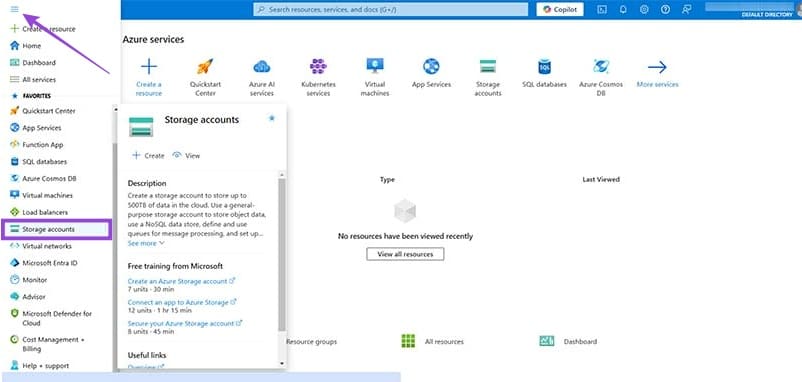
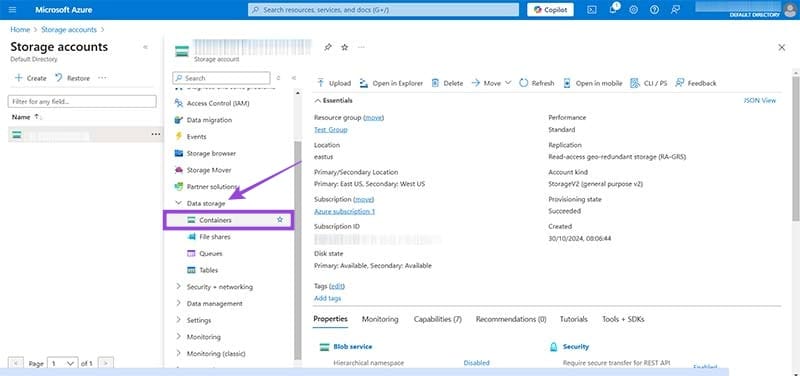
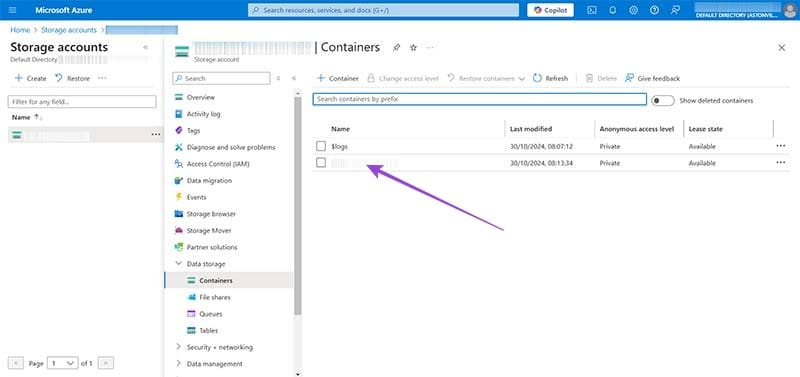
مرحله 2: ظرف خود را انتخاب کنید و دکمه “آپلود” را در سمت چپ بالای صفحه فشار دهید.
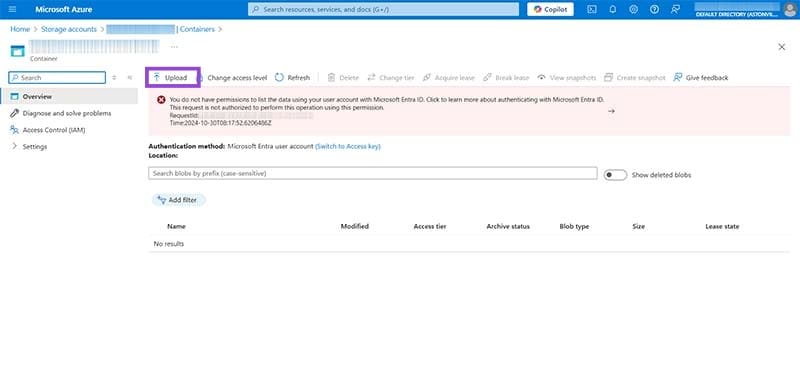
مرحله 3: یا یک فایل را بکشید و در فضای ارائه شده رها کنید یا روی گزینه «مرور برای فایل ها» کلیک کنید تا فایلی را که می خواهید از طریق سیستم فایل دستگاه خود آپلود کنید پیدا کنید.
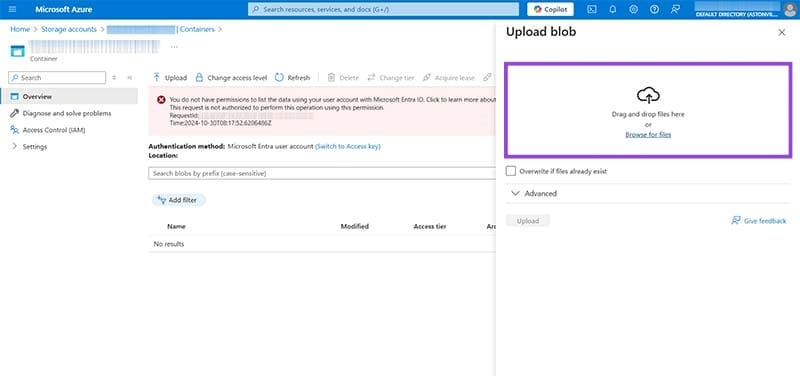
مرحله 4: با کلیک بر روی برگه کشویی «پیشرفته» چندین گزینه برای بهینه سازی فایل blob شما نشان داده می شود. اکثر آنها می توانند به عنوان گزینه های پیش فرض باقی بمانند. با این حال، میتوانید با وارد کردن نام در قسمت «آپلود در پوشه»، حباب را در یک پوشه مجازی جدید یا موجود آپلود کنید.
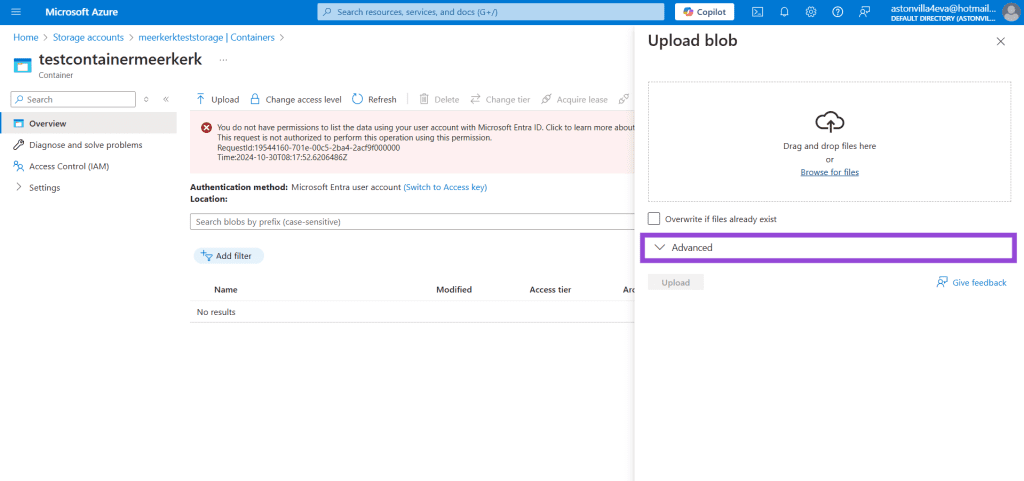
مرحله 5: دکمه «آپلود» را فشار دهید تا حباب خود را در حساب ذخیره سازی Azure خود آپلود کنید.
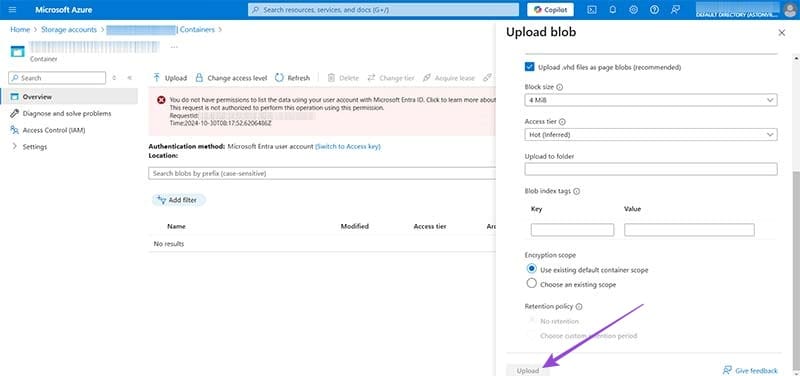
میتوانید تا سقف 500 ترابایت فضای ذخیرهسازی ظرف، هر تعداد حباب را در ظرف خود آپلود کنید. Azure همچنین گزینه ای برای اشتراک گذاری و حذف حباب های آپلود شده را فراهم می کند.
امیدواریم از این مقاله هر آنچه که باید در مورد Blob Storage در Azure بدانید مجله نود و هشت زوم استفاده لازم را کرده باشید و در صورت تمایل آنرا با دوستان خود به اشتراک بگذارید و با امتیاز از قسمت پایین و درج نظرات ما را در ارائه مقالات بهتر یاری کنید
لینک کوتاه مقاله : https://98zoom.ir/%d9%87%d8%b1-%d8%a2%d9%86%da%86%d9%87-%da%a9%d9%87-%d8%a8%d8%a7%db%8c%d8%af-%d8%af%d8%b1-%d9%85%d9%88%d8%b1%d8%af-blob-storage-%d8%af%d8%b1-azure-%d8%a8%d8%af%d8%a7%d9%86%db%8c%d8%af/
کوتاه کننده لینک
کد QR :

 t_98zoom@ به کانال تلگرام 98 زوم بپیوندید
t_98zoom@ به کانال تلگرام 98 زوم بپیوندید

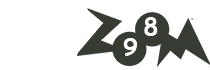






آخرین دیدگاهها